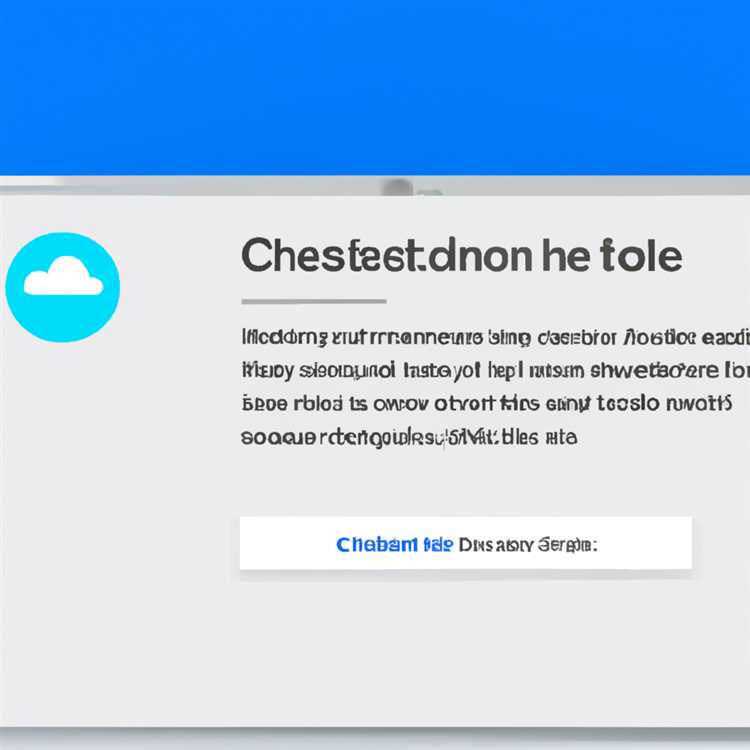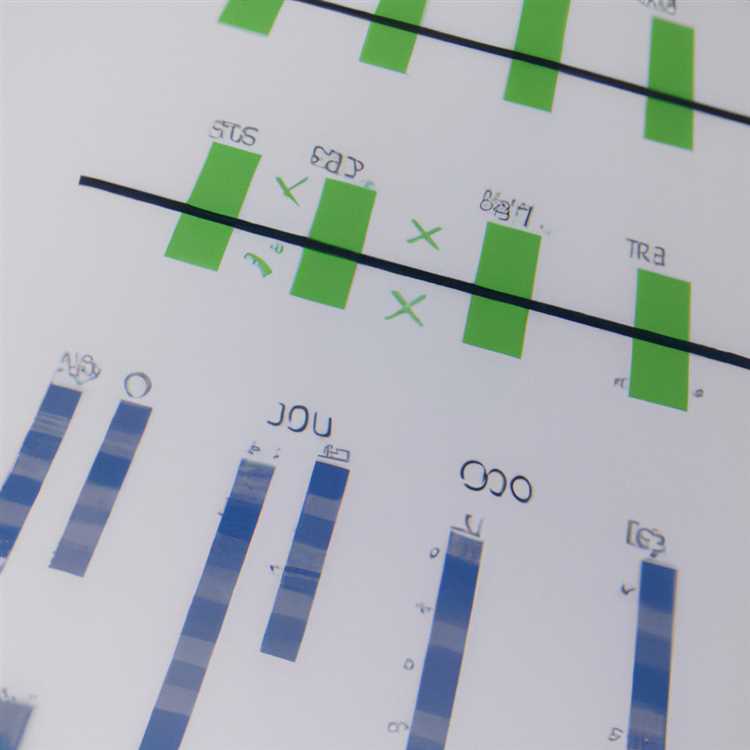Army Knowledge Online sitesi, Ordu personelinin özel bir kart okuyucu kullanarak güvenli sistemlerden belgelere, bilgilere ve e-postalara erişmesini sağlar. Bir hesabınız olması koşuluyla, AKO sitesinden e-postanız da dahil olmak üzere sınıflandırılmamış bilgilere yalnızca kullanıcı adınız ve şifrenizle erişebilirsiniz. Bu bilgilerle iPhone, Windows Phone veya Android telefonunuz üzerinden AKO e-postanıza erişebilirsiniz. BlackBerry cihazları bir toplayıcı kullandığından, Ordu düzenlemeleri e-postanıza erişmek için bunu kullanmanızı yasaklar.
iPhone
Aşama 1
"Hesaplar"a, ardından "Posta, Kişiler, Takvimler"e ve ardından "Hesap Ekle"ye dokunun.
Adım 2
Listenin en altına gidin ve "Diğer"e dokunun.
Aşama 3
Yeni Hesap sayfasını açmak için "Posta Hesabı Ekle"ye dokunun.
4. Adım
Adınızı "Ad" alanına, AKO e-posta adresinizi "E-posta adresi" alanına ve AKO şifrenizi "Parola" alanına girin. "Açıklama" alanına hesap için bir açıklama yazın. Hesap Bilgileri sayfasını açmak için "İleri"ye dokunun.
Etkinleştirmek için "IMAP" seçeneğine dokunun ve telefonunuz otomatik olarak hesabı kurmaya çalışır. Çalışmazsa, hem Gelen hem de Giden sunucular için kullanıcı adınızı ve şifrenizi yeniden girmeniz gerekir. Her ikisi de tırnak işaretleri olmadan gelen ana bilgisayar adı olarak "imap.us.army.mil" ve giden ana bilgisayar adı olarak "mailrouter.us.army.mil" girin. iPhone'unuz AKO'dan e-posta gönderip alacak şekilde ayarlanmıştır.
Windows Telefon
Aşama 1
Uygulamalar listesini açın, "Ayarlar" dişli simgesine ve ardından "E-posta + hesaplar"a dokunun.
Adım 2
"Hesap Adı" alanına hesap için bir ad yazın, ardından "Adınız" alanına adınızı yazın. Ardından, "Gelen posta sunucusu" alanına "imap.us.army.mil" yazın. "Hesap Türü" alanında "IMAP4"ü seçin ve ardından "Kullanıcı adı" ve "Parola" alanlarına AKO hesabınız için kullanıcı adınızı ve şifrenizi yazın. Son olarak, "Giden Posta Sunucusu" alanına "mailrouter.us.army.mil" yazın.
Aşama 3
"Gelişmiş Ayarlar"a dokunun ve gösterilen ayarların girdiğiniz ayarlarla eşleştiğinden emin olun.
İşlemi tamamlamak ve Windows telefonunuzu AKO posta sunucusuna bağlamak için "Oturum Aç"a dokunun.
Android telefon
Aşama 1
"Ana Sayfa"ya ve ardından "E-posta"ya dokunun.
Adım 2
Kurulum programını açmak için "İleri"ye dokunun.
Aşama 3
AKO e-posta adresinizi ve parolanızı "E-posta adresi" ve "Parola" alanlarına yazın ve ardından "İleri"ye dokunun.
4. Adım
"Takma ad" alanına hesap için bir takma ad yazın ve ardından "Ad" açılır listesinden adınızı seçin.
"Bitti"ye dokunun ve Android telefonunuz hesaba bağlanmaya çalışır. Çalışmazsa, sunucu bilgilerini girmeniz gerekir. "Gelen posta sunucusu" alanına tırnak işaretleri olmadan "imap.us.army.mil" yazın ve ardından "Giden Posta Sunucusu" alanına tırnak işaretleri olmadan "mailrouter.us.army.mil" yazın.